Visão geral do Advanced Renamer: como renomear vários arquivos em massa
No mundo digital de hoje, gerenciar grandes volumes de arquivos de forma eficiente é crucial, especialmente para aqueles que trabalham com extensas bibliotecas de fotos, vídeos, documentos ou outros tipos de mídia. Renomear vários arquivos um por um pode ser uma tarefa tediosa e demorada. Felizmente, ferramentas de renomeação em massa como o Advanced Renamer existem para agilizar esse processo, permitindo que os usuários renomeiem arquivos em massa com facilidade. Este artigo fornece uma visão geral do Advanced Renamer e orienta você sobre como usá-lo para renomeação em massa.
1. O que é Advanced Renamer?
Advanced Renamer é um poderoso utilitário de renomeação de arquivos que permite aos usuários renomear vários arquivos e pastas de uma vez usando vários métodos e opções personalizáveis. Lançado em 2004, este software ganhou popularidade devido à sua versatilidade e funcionalidade robusta. Ele suporta uma ampla gama de técnicas de renomeação, incluindo adicionar, remover, substituir e alterar a caixa de nomes de arquivos, bem como renomear com base em metadados como dados EXIF para imagens, tags ID3 para música ou carimbos de data/hora.
2. Como renomear vários arquivos em massa com o Advanced Renamer
Usar o Advanced Renamer para renomear vários arquivos pode ser feito seguindo estas etapas:
Passo 1 : Baixe o Advanced Renamer no seu Windows e Mac e execute o arquivo instalador para instalar o software.
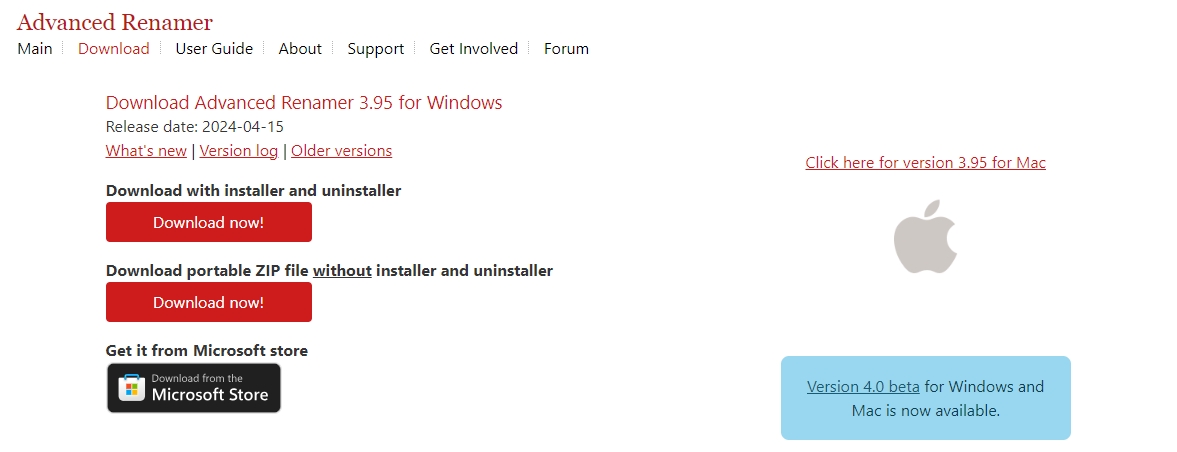
Passo 2 : Inicie o Advanced Renamer, escolha um modo de lote “ Renomear " ou " Mover ” e então importe os arquivos ou pastas que você deseja renomear.
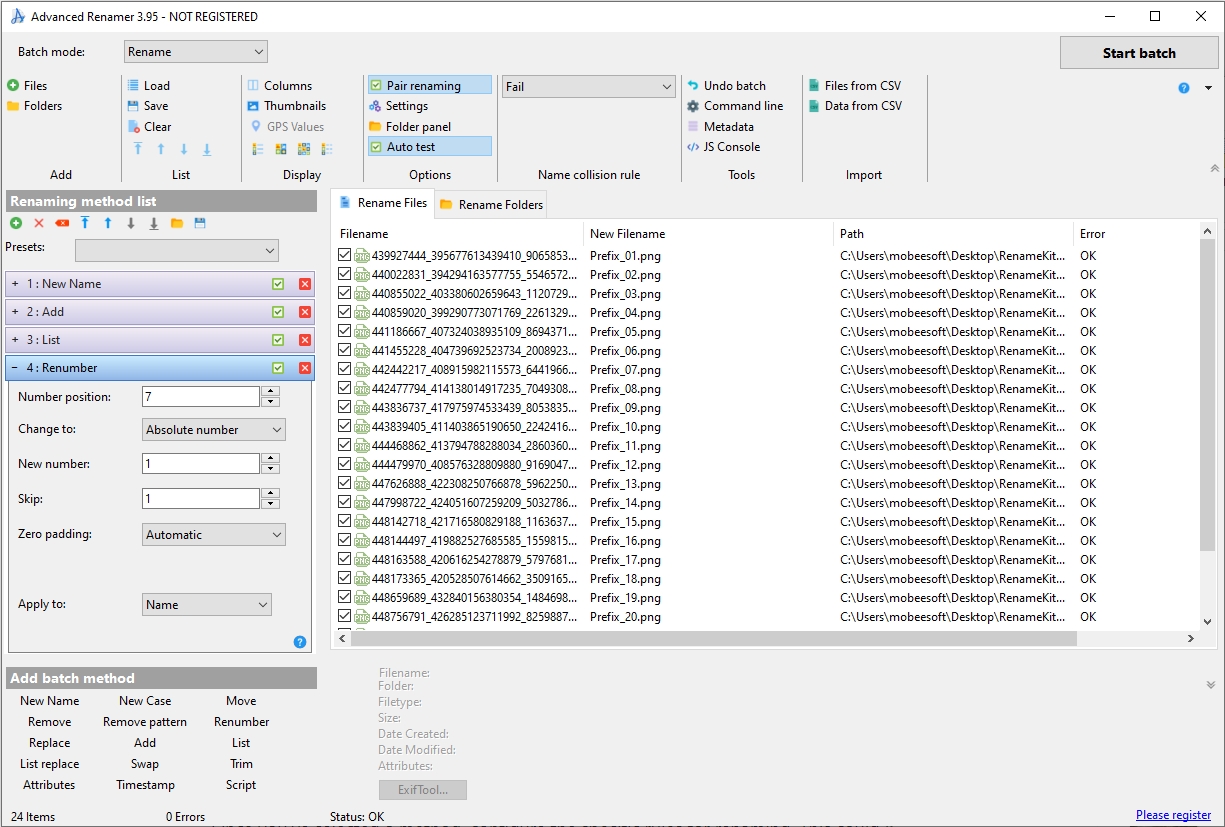
etapa 3 : O Advanced Renamer oferece vários métodos de renomeação, como “Novo nome”, “Adicionar”, “Mover”, “Remover padrão”, “Substituir”, “Alterar caixa” e muito mais. Você pode selecionar um método de lote do Advanced Renamer que melhor se adapte às suas necessidades.
Depois de selecionar um método, configure as regras específicas para renomear. Isso pode incluir definir o texto a ser adicionado, especificar os caracteres a serem removidos ou configurar padrões para alterações de nome.
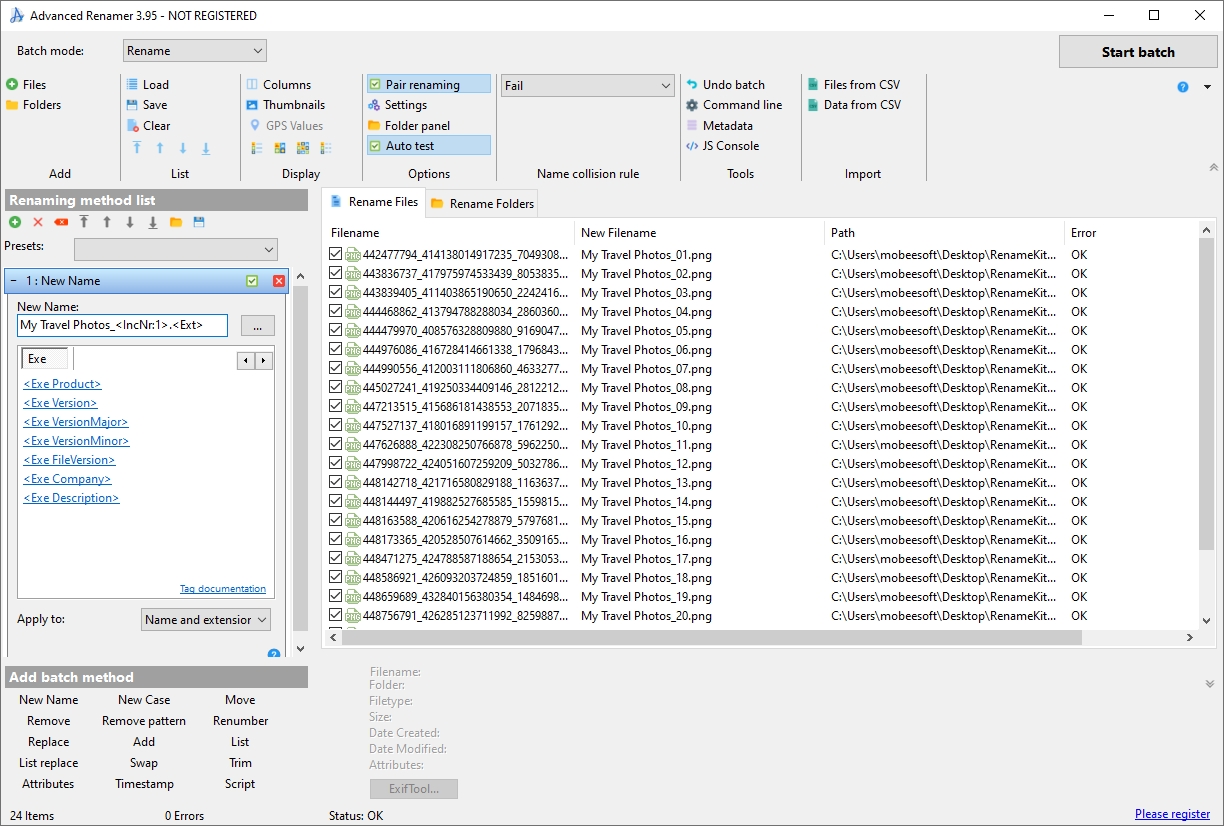
Passo 4 : Depois de configurar suas regras de renomeação, visualize as alterações no “ Novo nome de arquivo ” coluna e clique em “ Iniciar lote ” para executar o processo de renomeação se tudo parecer correto.
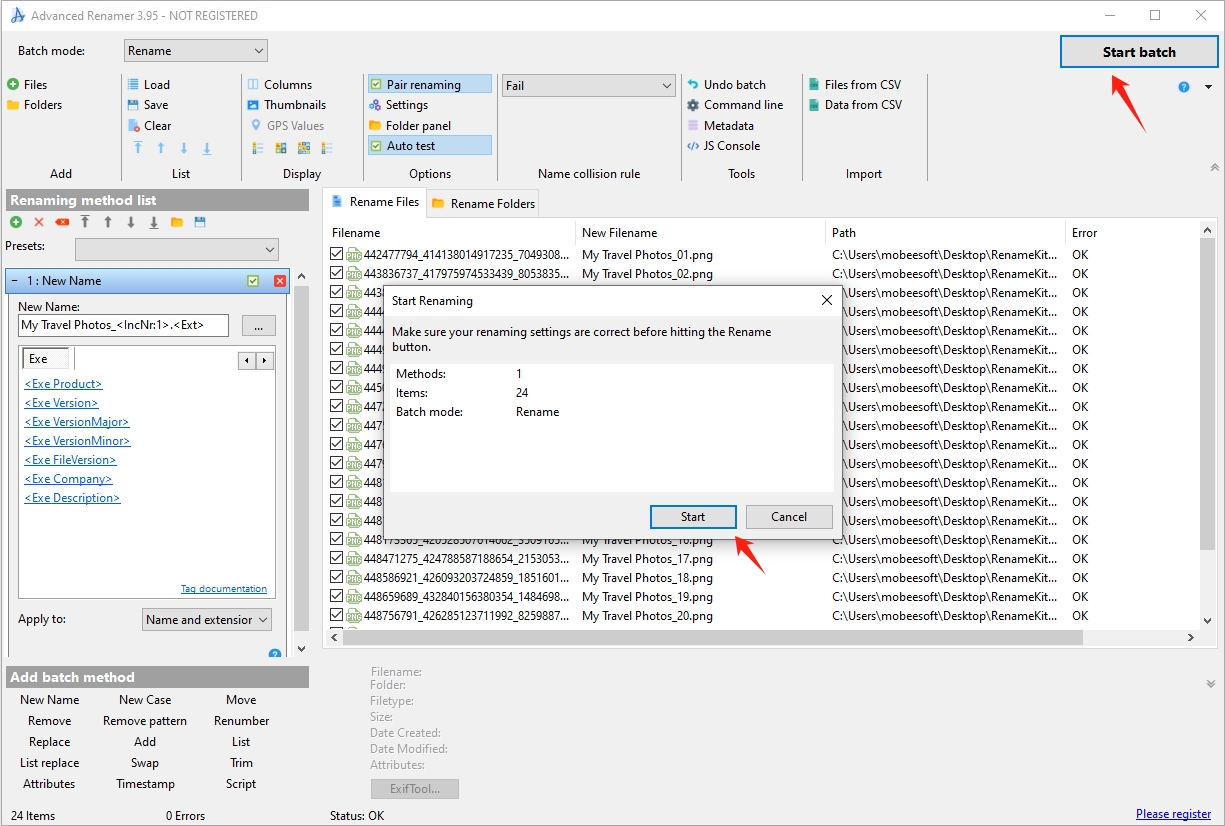
3. Prós e contras do Advanced Renamer
Como qualquer software, o Advanced Renamer tem seus pontos fortes e fracos. Aqui está uma análise dos prós e contras do Advanced Renamer:
Prós :
- Opções versáteis de renomeação : O Advanced Renamer oferece uma ampla variedade de métodos de renomeação, tornando-o adaptável a vários tipos de arquivos e cenários.
- Suporte para Metadados : O Advanced Renamer pode renomear arquivos com base em metadados, como dados EXIF para imagens, tags ID3 para músicas e carimbos de data/hora, tornando-o ideal para organizar bibliotecas de mídia.
- Processamento em lote : A capacidade de aplicar vários métodos de renomeação em um único processo em lote aumenta a eficiência.
- Funcionalidade de visualização : Os usuários podem visualizar as alterações antes de aplicá-las, reduzindo o risco de erros.
Contras :
- Interface complexa :Embora o Advanced Renamer não seja tão complicado de usar, sua interface faz com que pareça.
- Curva de aprendizado íngreme para recursos avançados :Embora os recursos básicos sejam fáceis de usar, dominar as opções mais avançadas pode exigir algum tempo e prática.
4. Melhor alternativa ao Advanced Renamer: RenameKit
Embora o Advanced Renamer seja uma escolha sólida para renomear arquivos em massa, o RenameKit se destaca como uma alternativa superior, especialmente para usuários que buscam uma interface mais fácil de usar e recursos avançados. RenomearKit é uma ferramenta moderna de renomeação de arquivos que se baseia nos pontos fortes do Advanced Renamer, ao mesmo tempo em que aborda suas limitações. Com o RenameKit, os usuários podem executar tarefas simples de renomeação ou aplicar padrões complexos de renomeação, tornando-o adequado para uma ampla gama de cenários.
Aqui está um guia sobre como usar o RenameKit para renomeação em massa:
Passo 1 : Baixe o instalador do RenemaKit para a versão do seu computador e execute o arquivo para instalá-lo.
Passo 2 : Abra o RenameKit e adicione os arquivos ou pastas que deseja renomear no software.
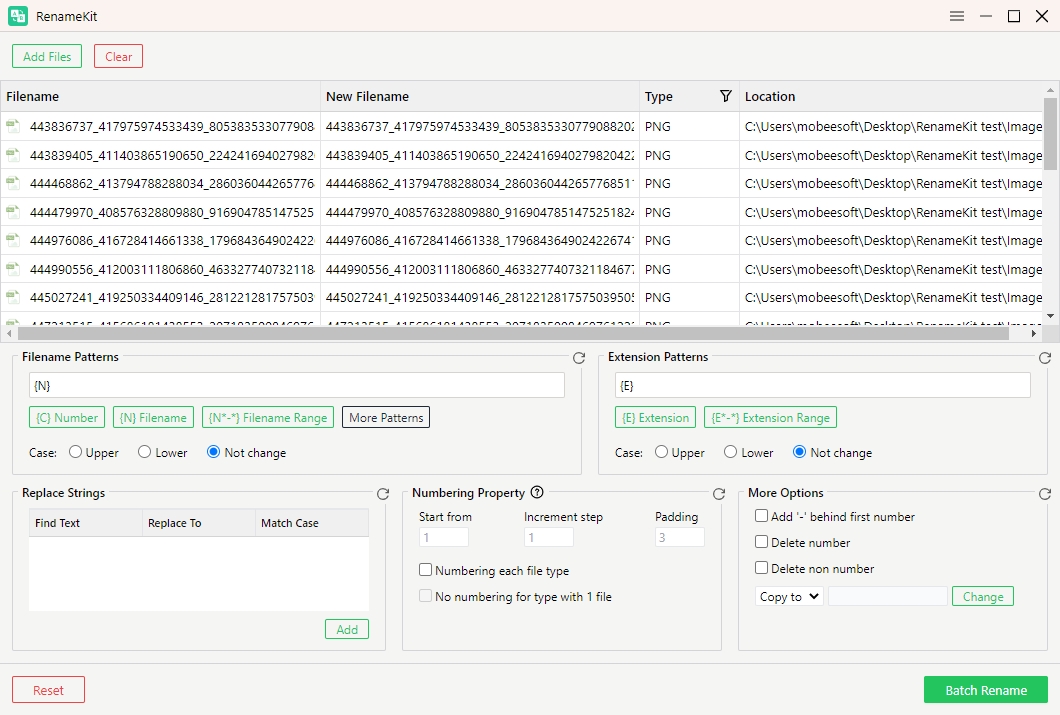
etapa 3 : Renomeie seu arquivo usando diferentes critérios de renomeação (por exemplo, prefixo, sufixo, numeração, alterações de maiúsculas e minúsculas, metadados de arquivo e alterações de extensão).
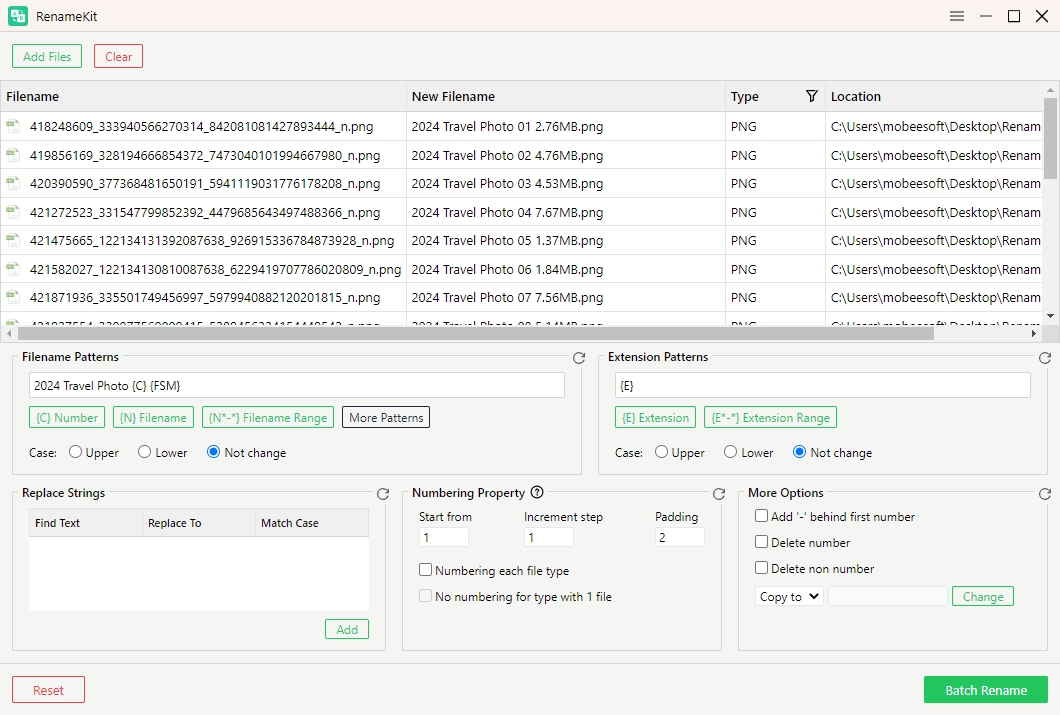
Passo 4 : Visualize a aparência dos novos nomes de arquivo e clique em “ Renomear lote ” para aplicar as alterações, e o RenameKit executará a operação de renomeação em todos os arquivos selecionados.
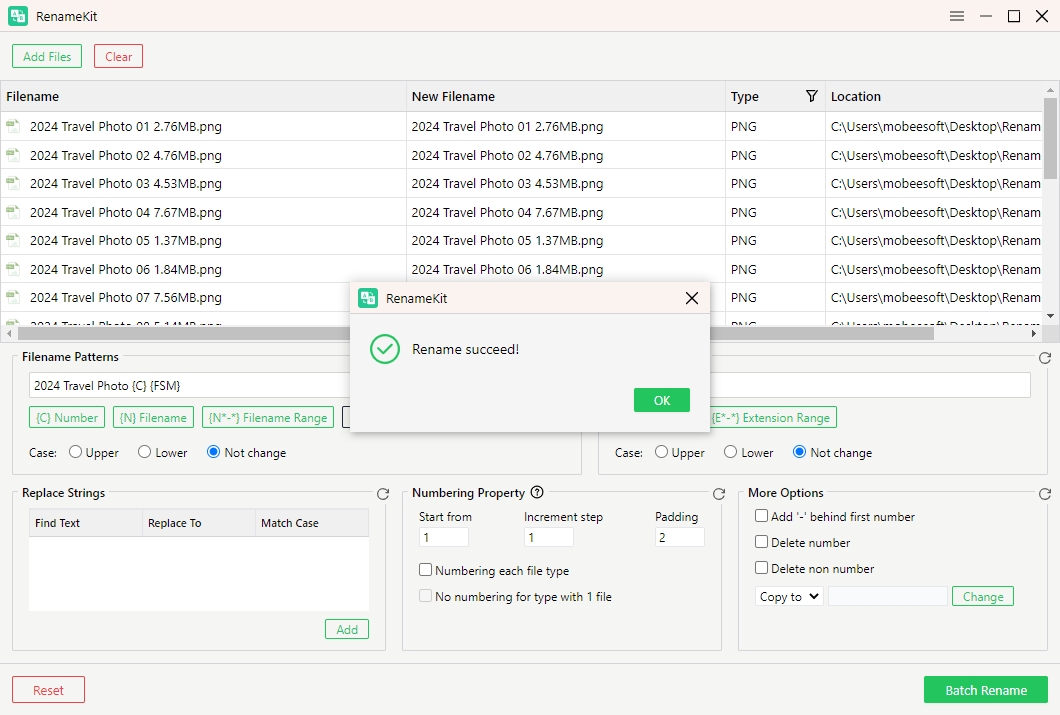
Conclusão
Advanced Renamer é uma ferramenta confiável e versátil para renomear arquivos em massa, oferecendo uma ampla gama de opções de renomeação e recursos de processamento em lote. No entanto, para aqueles que precisam de uma interface mais fácil de usar e acesso a recursos avançados, o RenameKit é a escolha superior. Sua ampla gama de opções, funcionalidade de visualização em tempo real e suporte para metadados e expressões regulares o tornam uma ferramenta ideal para tarefas de renomeação simples e complexas. Seja você um fotógrafo, um entusiasta da música ou um profissional que gerencia grandes conjuntos de dados, RenomearKit fornece o poder e a flexibilidade necessários para renomear arquivos em massa com eficiência.